联想电脑一键恢复出厂系统win10步骤 联想电脑如何一键还原win10
更新时间:2023-12-04 15:37:12作者:skai
在我们的日常生活和工作中,我们小伙伴在使用联想电脑的时候应该都有遇到过一些无法修复的电脑问题,这个时候就需要对电脑进行恢复出厂设置了,但是我们许多小伙伴都不知道怎么操作,今天小编就给大家带来了联想电脑一键恢复出厂系统win10步骤,希望可以帮助到你。
具体方法:
1. 按下联想电脑键盘的win+I键,打开windows设置,点击进入更新和安全。
2. 点击恢复,然后点击右边的界面重置此电脑下方的开始按钮。
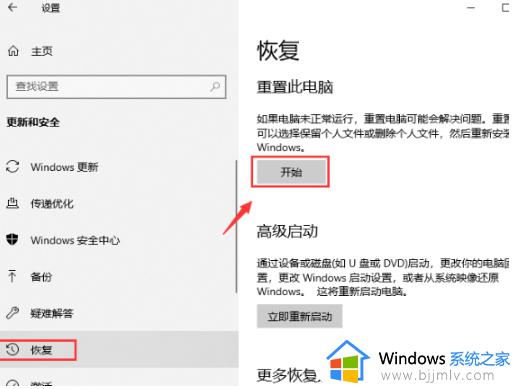
3. 选择需要的初始化电脑的方式。
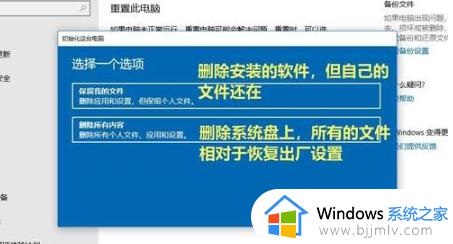
4. 最后点击重置按钮即可。
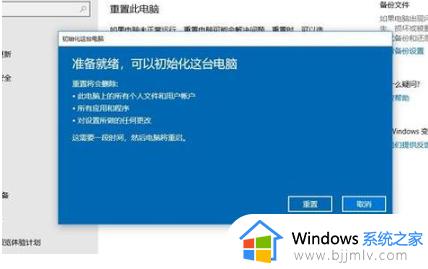
首先,确保你备份了重要的文件和数据,因为一键还原将清除所有存储在计算机上的个人文件。
按下电源按钮,然后立即按下并持续按住“Novo”或“Fn”键,直到看到联想的启动界面出现。
接下来,你可能会看到一个菜单,列出了不同的恢复选项。选择“一键还原”或类似的选项。
在确认提示中,读取相关信息,并确认你想要执行一键还原操作。请注意,进行一键还原将删除所有个人文件,并恢复计算机至出厂设置或先前的状态。
等待恢复过程完成。这可能需要一些时间,具体取决于你的系统和配置。
以上全部内容就是小编带给大家的联想电脑一键恢复出厂系统win10步骤详细内容分享啦,小伙伴们如果你们有需要的话可以参照小编的内容进行操作,希望对你有帮助。
联想电脑一键恢复出厂系统win10步骤 联想电脑如何一键还原win10相关教程
- 联想笔记本怎么一键恢复出厂设置win10 联想笔记本win10如何恢复出厂设置
- 电脑怎样一键还原重装系统win10 win10电脑的一键还原如何进行
- 电脑win10怎么恢复出厂设置 win10一键恢复电脑出厂设置教程
- 怎么恢复出厂设置电脑win10 win10如何一键恢复出厂设置
- 联想台式机恢复出厂设置win10方法 联想台式win10怎么恢复出厂设置
- 怎么强制一键还原电脑win10 win10强制一键还原电脑的方法
- 怎么恢复电脑系统还原win10 win10电脑如何恢复系统还原
- win10怎样一键还原系统 win10一键还原系统按哪个键
- 如何恢复电脑系统还原win10 怎么恢复电脑win10系统还原
- win10如何备份系统和恢复系统 win10电脑一键备份还原系统最简单方法
- win10如何看是否激活成功?怎么看win10是否激活状态
- win10怎么调语言设置 win10语言设置教程
- win10如何开启数据执行保护模式 win10怎么打开数据执行保护功能
- windows10怎么改文件属性 win10如何修改文件属性
- win10网络适配器驱动未检测到怎么办 win10未检测网络适配器的驱动程序处理方法
- win10的快速启动关闭设置方法 win10系统的快速启动怎么关闭
win10系统教程推荐
- 1 windows10怎么改名字 如何更改Windows10用户名
- 2 win10如何扩大c盘容量 win10怎么扩大c盘空间
- 3 windows10怎么改壁纸 更改win10桌面背景的步骤
- 4 win10显示扬声器未接入设备怎么办 win10电脑显示扬声器未接入处理方法
- 5 win10新建文件夹不见了怎么办 win10系统新建文件夹没有处理方法
- 6 windows10怎么不让电脑锁屏 win10系统如何彻底关掉自动锁屏
- 7 win10无线投屏搜索不到电视怎么办 win10无线投屏搜索不到电视如何处理
- 8 win10怎么备份磁盘的所有东西?win10如何备份磁盘文件数据
- 9 win10怎么把麦克风声音调大 win10如何把麦克风音量调大
- 10 win10看硬盘信息怎么查询 win10在哪里看硬盘信息
win10系统推荐